设置NVIDIA Broadcast为默认声音输出设备时无法通过快捷键调节音量
适用产品:
笔记本
系统版本:
windows11
| 设置NVIDIA Broadcast为默认声音输出设备时无法通过快捷键调节音量 |
问题现象
启动NVIDIA Broadcast应用,笔记本自动或者手动设置NVIDIA Broadcast为默认声音输出后,此时打开音乐或者视频等,通过快捷键F1/F2或者任务栏右小角“快捷进入”展开音量条无法调节声音大小。
问题原因
NVIDIA Broadcast是AI效果类应用,其中AI Noise(扬声器效果)的功能是过滤背景音,包括音乐视频声音等,并不是实际声音输出控制。
解决方案
您可以尝试以下两个方法解决:
方法一:
点击笔记本右下角快捷进入,把声音输出设备设置为扬声器(Realtek(R) Audio)。
方法二:
若声音输出设备仍然为“Speaker(NVIDIA Broadcast)”,请把如下Broadcast应用扬声器效果设置为关闭状态。
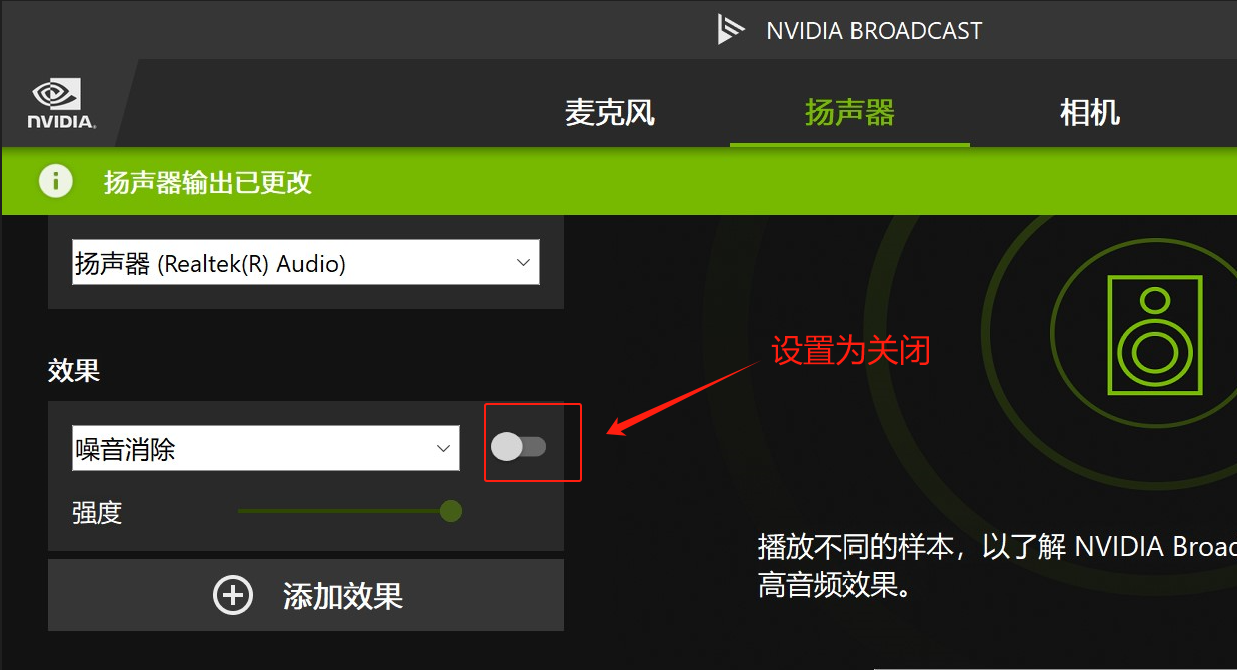
- 右键点击右下角“快捷进入”,展开控制面板如下,点击“更多”按钮;
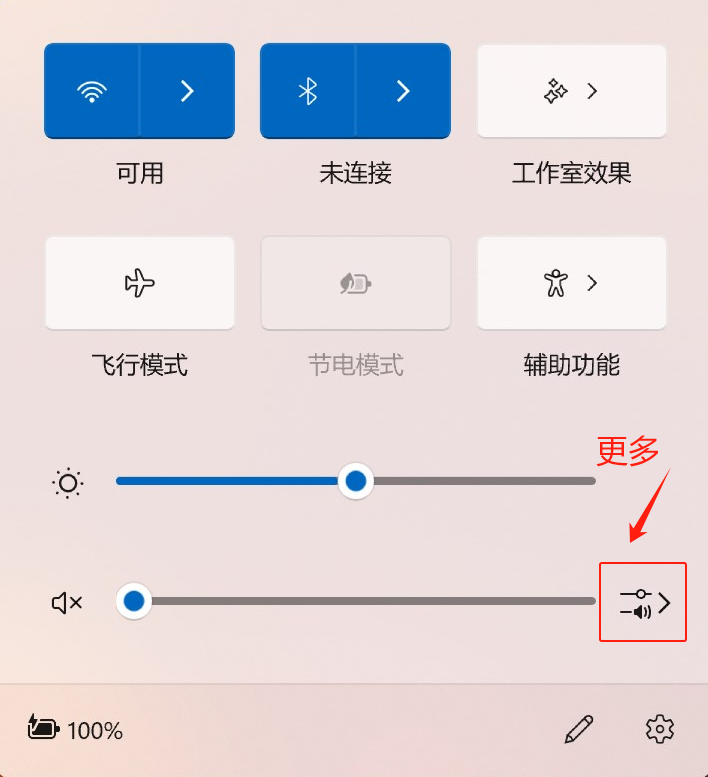
- 滑动鼠标至“音量合成器”,可以滑动滚动条来调节音量大小(红框部分)。
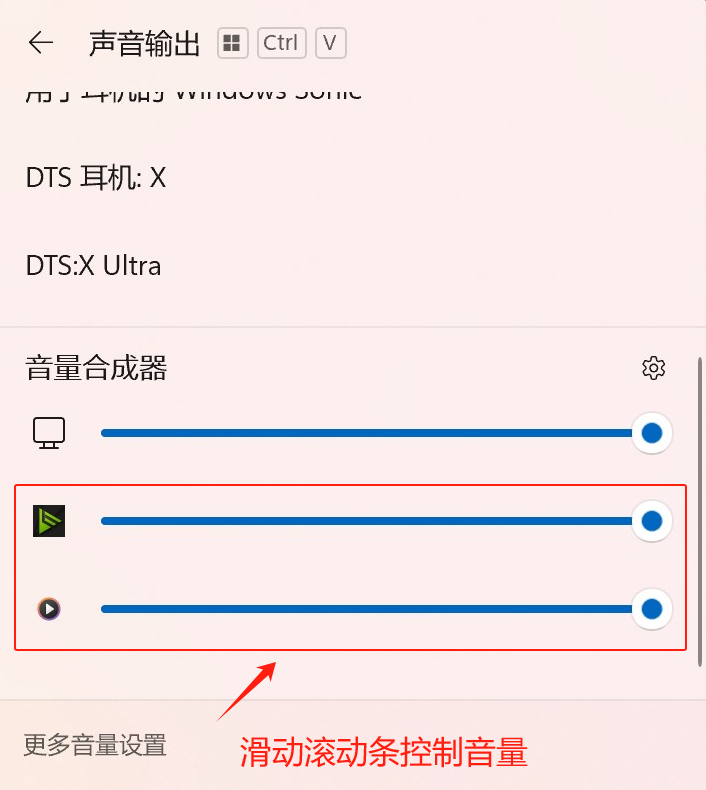
- 更详细Broadcast设置请参考如下使用手册:https://www.nvidia.cn/geforce/guides/broadcast-app-setup-guide/
微信扫描二维码分享文章
谢谢您的鼓励!
您的意见已提交成功!

























































































































































